时间:2020-04-26 19:18:27 来源:www.win7qijian.com 作者:系统玩家
可能由于操作不小心或者病毒导致一些用户在用win7系统的时候会出现win7后Fn+F8热键不管用不能开启WiFi无线热点的问题,想必我们大家以后也可能会遇到win7后Fn+F8热键不管用不能开启WiFi无线热点的情况,那么这个win7后Fn+F8热键不管用不能开启WiFi无线热点问题该如何才能处理呢?方法肯定是有的,今天小编按照这个步骤就处理好了:1、再次登录Win7 后,按下Fn+F8 热键,此则会出现无线通讯开关界面,然后可看到WiFi和蓝牙图标,将它们设置为“ON”状态,并将WiFi接收信号开启(1),这样通常就能接入WiFi热点无线上网了;2、但有时在按下Fn+F8热键之后,如果弹出一个警告窗口,提示没有无线通信(2),此时需重启系统,在开机出现TOSHIBA 界面时,按F2 进入BIOS设置界面即可很容易的处理好了。下面的内容就是今天小编给大家带来的win7后Fn+F8热键不管用不能开启WiFi无线热点的详细处理手法。
具体方法如下:
1、再次登录Win7 后,按下Fn+F8 热键,此则会出现无线通讯开关界面,然后可看到WiFi和蓝牙图标,将它们设置为“ON”状态,并将WiFi接收信号开启(如图1),这样通常就能接入WiFi热点无线上网了;

2、但有时在按下Fn+F8热键之后,如果弹出一个警告窗口,提示没有无线通信(如图2),此时需重启系统,在开机出现TOSHIBA 界面时,按F2 进入BIOS设置界面;
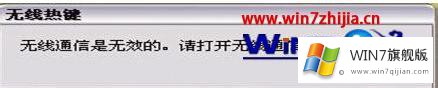
3、切换到“Advanced”设置页, 此时可以找到一个“Wireless CommSW”设置项,默认显示为“OFF”状态,将其设为“ON”状态(如图3),这样就开启了无线网卡;

4、这样按下Fn+F8 热键就可以能开启WiFi无线网卡,就不会出现开启不了WiFi无线网卡的现象了,也不会出现第二种的现象了。
关于东芝笔记本升级win7后Fn+F8热键不管用不能开启WiFi无线热点怎么办就给大家介绍到这边了,如果你有遇到一样情况的话,可以采取上面的方法来解决吧。
许多朋友都遇到了win7后Fn+F8热键不管用不能开启WiFi无线热点的问题,只需要按照上面小编说的方法去做,就可以解决,今天的内容到这里就结束了,如果你有更好更快的解决方法,那可以给本站留言,小编也一起来共同学习。